AI Roboform – dokonalá správa hesel!
Sponzorované odkazy
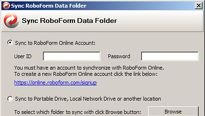
Už vás nebaví pamatovat si všechna ta hesla na všechny ty internetové stránky? Nebaví vás listovat v notýsku a hledat přihlašovací údaje? Nebaví vás věčně obnovovat zapomenuté heslo? Tak s tím je konec! AI Roboform je skvělý pomocník pro správu vašich hesel a nejen to. Tento šikovný program umí kromě ukládání hesel na vaše oblíbené stránky i automatické přihlašování, zapamatovat si obsah libovolných formulářů na stránce, a tak téměř zcela automatizovat proces přihlašování či registrace na libovolné webové stránce.
AI Roboform se umí dokonale integrovat do vašeho internetového prohlížeče. Bohužel Roboform podporuje jen prohlížeče Internet Explorer, Netscape a Mozilla Firefox. Momentálně se pracuje na integraci do Google Chrome a do budoucna i integrace s Operou. Pokud tedy používáte jeden ze dvou („tří“) vyjmenovaných, Roboform do prohlížeče nainstaluje svojí lištičku, díky ní budete schopni pracovat s formuláři na webové stránce.
Instalace a první spuštění
AI Roboform je komerční produkt, avšak výrobce nabízí 30ti denní téměř plnou verzi. Po uplynutí zkušební doby můžete využít jen deset karet, tj. login údajů. Přestože je během 30ti denní lhůty Roboform zcela plně funkční, nemůžete používat více profilů (více uživatelů např. na jednom PC). Věřím však, že si tento prográmek oblíbíte a že si jej i koupíte.
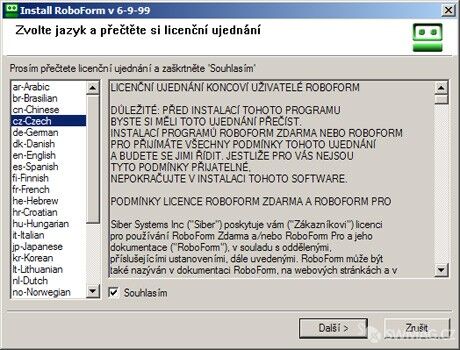 Mezi lokalizacemi Roboformu se nachází i čeština
Mezi lokalizacemi Roboformu se nachází i češtinaInstalační balíček stáhnete z oficiálních stránek výrobce. V současnosti je dostupná jen ještě 6stková řada, poněvadž 7čková řada je ještě ve fázi betatestování. Pro dnešní článek jsem tedy ještě použil řadu starší, tj. poslední stabilní verzi 6. Dobrou zprávou je, že celý program včetně instalace je lokalizovaný do českého jazyka.
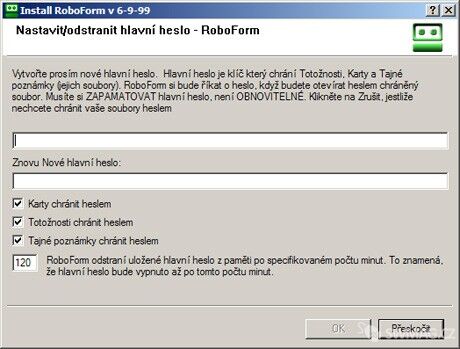 Veškerá uživatelská data lze chránit hlavním heslem.
Veškerá uživatelská data lze chránit hlavním heslem.Instalace je rychlá. Roboform vám nabídne nastavit tzv. hlavní heslo, tj. heslo, kterým budete chránit veškeré osobní údaje (kartičky, poznámky, totožnosti, atd.). Pokud si nepřejete heslo nastavovat, lze tuto proceduru přeskočit.
 Do prohlížeče se integruje lišta nástrojů.
Do prohlížeče se integruje lišta nástrojů.Pokud jste úspěšně nainstalovali, jistě zaregistrujete ikonku Roboform v liště úloh. Tu lze ale v nastavení aplikace vypnout. Po prvním spuštění prohlížeče vás uvítá nová lištička Roboformu kterou si můžete umístit libovolně po panelu nástrojů. Obsah lišty si můžete libovolně upravit, přidat či odebrat položky.
Rozhraní aplikace
Nastavení Roboformu doporučuji minutku věnovat. Není nijak složité ani dlouhé.
 Instalace adeptéru pro Firefox a Netscape.
Instalace adeptéru pro Firefox a Netscape.Pokud jste prohlížeč Firefox nainstalovali až po Roboformu, musíte do něj doinstalovat Roboform adaptér. Nelekejte, stačí jedno kliknutí v nastavení Roboformu pod položkou Adapter. Může se stát, že Firefox uveřejní novější verzi prohlížeče a doplněk od Roboformu (adaptér) označí za nekompatibilní. Chvíli trvá, než zareagují výrobci Roboformu, takže pokud toto nastane, stačí vypnout kontrolu komptability doplňků ve Firefoxu. Roboform adaptér bude poté opět fungovat bezchybně.
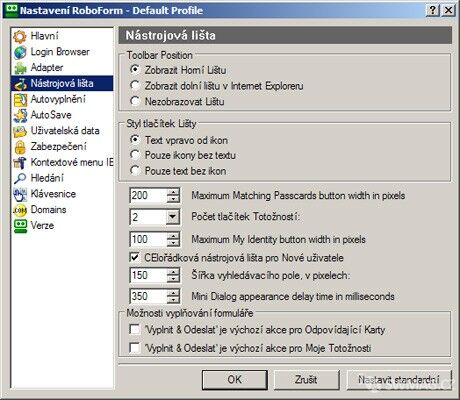 Nastavení parametrů nástrojové lišty.
Nastavení parametrů nástrojové lišty.Pokud vám nebudou vyhovovat parametry nástrojové lišty, můžete se je poupravit v nastavení aplikace.
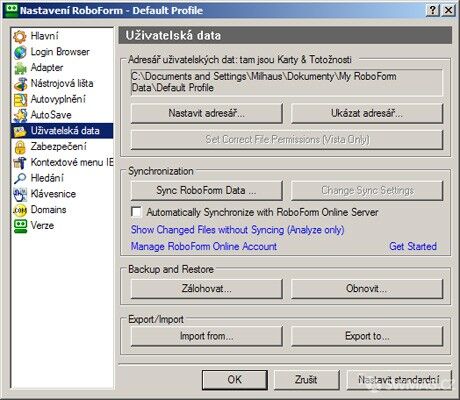 Změna umístění uživatelských dat na disku.
Změna umístění uživatelských dat na disku.Roboform defaultně ukládá vaše uživatelská data do složky v Dokumentech. Toto umístění lze samozřejmě změnit, popřípadě nastavit ochranu heslem a druh šifrování.
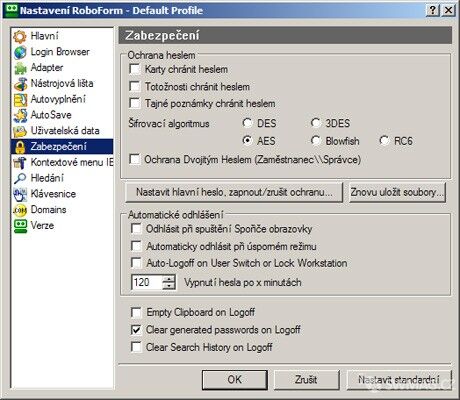 Nastavení šifrování uživatelských dat.
Nastavení šifrování uživatelských dat.Pracujeme s AI Roboform
Pokud jste tedy nainstalovali, popřípadě poupravili nastavení, můžete se po hlavě vrhnout do práce.
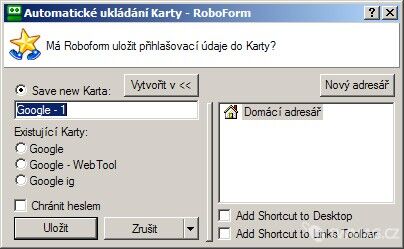 Vytvoření nové karty.
Vytvoření nové karty.Jakmile se poprvé přihlásíte na nějaké webové stránce, Roboform to automaticky zaznamená a nabídne uložení přihlášení, tj. vytvoření nové karty. Pokud už Roboform má pro konkrétní stránku nějakou kartu uloženou, nabídne vám možnost přepsat existující karty.
 Pomocí editoru karet můžete snadno upravovat stávající karty.
Pomocí editoru karet můžete snadno upravovat stávající karty.Jestliže si přejete upravit již existující karty, pomocí editoru lze snadno a velmi rychle změnit případný překlep, či zjistit přihlašovací údaje na konkrétní stránku (heslo).
 Pomocí funkce Tajná poznámka můžete archivovat citlivé infomace a zároveň je chránit heslem.
Pomocí funkce Tajná poznámka můžete archivovat citlivé infomace a zároveň je chránit heslem.Roboform nabízí možnost ukládat např. nějaké citlivé texty, poznámky, či cokoli jiného ve formě textu. Samozřejmostí je ochrana heslem a následné šifrování těchto citlivých dat. Velmi užitečná věc!
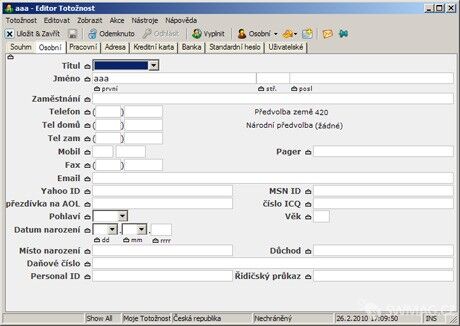 Pomoí tzv. totožností si lze ulehčit proces registrace na webových stránkách.
Pomoí tzv. totožností si lze ulehčit proces registrace na webových stránkách.Pomocí totožností lze zcela zautomatizovat proces registrace na webových stránkách. Nebaví vás už totiž vypisovat při registraci stereotypní položky jako jméno, příjmení, telefon, email nebo například ICQ? Roboform dokáže vytvořit předdefinované profily, které fungují obdobně jako při přihlašování, tedy jediným kliknutím se Roboform pokusí nalézt a vyplnit uvedené formuláře dle předdefinovaného profilu (totožnosti).
Synchronizace osobních dat
AI Roboform podporuje dva druhy synchronizace vašich osobních dat například mezi vícero počítači. Buďto využijete online synchronizaci přes Roboform Online, kde si Roboform zazálohuje veškeré vaše karty, totožnosti, atd. Následně si je Roboform na jiném počítače stáhne a vzájemně tak sesynchronizujete změny. K online synchronizaci je potřeba mít vytvořený Online Roboform účet. Jeho vytvoření je snadné, rychlé a bezplatné.
 Instalace GoodSync zabere jen pár minutek. Poté je nutné nastavit přihlašovací údaje do online účtu.
Instalace GoodSync zabere jen pár minutek. Poté je nutné nastavit přihlašovací údaje do online účtu.Roboform k online synchronizaci využívá nástroj zvaný GoodSync. Ten u starší 6stkové řady není součástí balíku, avšak po kliknutí na synchronizaci jej Roboform na vás pokyn stáhne a doinstaluje. Celé je to otázka maximálně dvou minut. Po spuštění musíte nejprve zadat přihlašovací údaje k vašemu online účtu (jen jedenkrát), poté už je vše automatické. GoodSync porovná data na vašem pevném disku a data na online účtu, provede synchronizaci a poté jej můžete zase zavřít.
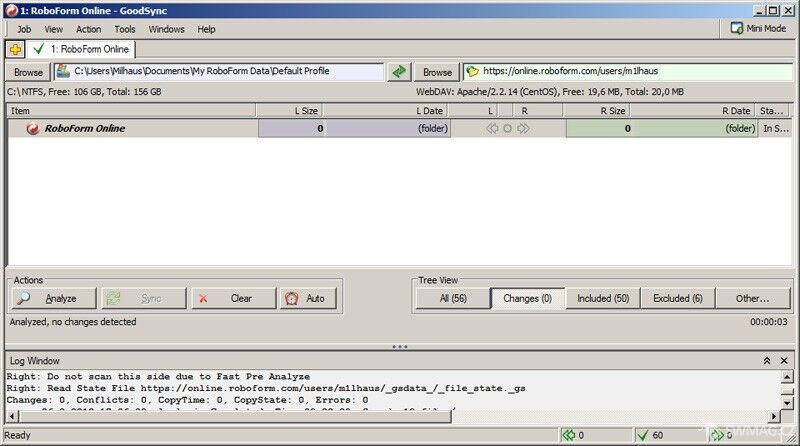 Synchronizace s online účtem trvá několik vteřinek.
Synchronizace s online účtem trvá několik vteřinek.Nyní už jakmile cokoli ve svých uživatelských datech (kartách, totožnostech, …) změníte, tak se automaticky otevře GoodSync a provede synchronizaci. Celé je to otázky cca 10ti vteřin.
Pokud chcete využívat přenosnou verzi RoboForm2Go, můžete provést synchronizaci na flash disk.
Závěr
Přestože jsem byl zpočátku vůči Roboformu skeptický, doslova jsem si ho zamiloval. Velmi pohodlná správa hesel v kombinaci se zajímavými funkcemi jako tajné poznámky či totožnosti. Užitečná je i funkce automatického přihlášení, tj. pod položkou přihlášení si vyberete nějakou z vašich uložených karet, kliknete na ní a Roboform vás automaticky přesměruje na konkrétní stránku a přihlásí. Lze si tak ušetřit trochu času místo hledání stránek v záložkách a poté samotným přihlášením. Během téměř už ročního používání jsem nenarazil na výraznější problémy. Místy sice chybí český překlad, avšak to jsou celkem maličkosti. Na závěr jsem ještě vytvořil takové krátké video, abych demonstroval, jak jednoduše lze uložit obsah jakýchkoliv webových formulářů. Demonstrováno při psaní SMS ze stránek Vodafone, kde jsem si vytvořil kartu s předdefinovanými tel. čísly a jménem odesílatele.
Zhlédnout video na youtube.com
Stáhni AI Roboform z Edownload.cz
Mé hodnocení: 90 %

Výhody:
- jednoduché a přehledné rozhraní
- český překlad
- synchronizace – online či na úložné zařízení
- jednoduché přizpůsobení lišty v prohlížeči
- snadná práce s kartami
- ochrana heslem + šifrování
- ukládání obsahu formulářů
- možnost zálohy či tisku hesel
Nevýhody:
- komerční
- místy chybí český překlad
- častá nekompabilita s novou verzi Mozilly Firefox
- podpora jen IE8 a Firefox
Článek AI Roboform – dokonalá správa hesel! byl publikován 6. března 2010 v 06.00 v rubrice Návody. Autorem článku je Milan Herbig. Pro diskusi slouží komentáře (0).
Podobné články
- Jak bezpečně ukládat hesla? 20.12.2009 06.00
- Obnovení hesla na ICQ 22.02.2008 16.00
- KeePass - držte svá hesla pod kontrolou! 12.12.2013 05.00
- LastPass 2.5 - Hesla pod jednou střechou 24.09.2013 05.00
- Bezpečná hesla - Tipy a triky pro tvorbu kvalitních hesel 16.03.2015 05.00
Top 10
- Překladače vět - výběr nejlepších freeware překladačů
- Nejlepší online překladače vět a textů na internetu
- Prožijte léto s pánskými botami z Robelshoes
- Kontrola pravopisu - Jak účinně opravovat texty?
- Karaoke - Texty písní ke stažení zdarma
- Těžba kryptoměn je šikovný způsob, jak si vydělat zajímavé peníze
- MP3s.Nadruhou.net
- Držte krok s dobou: Jaké (ne)výhody přináší digitalizace dokumentů?
- Internetová stránka Navratdoreality.cz
- Vybavte se na zimu s obuví Robel
Tagy
navradoreality překladač, translator převod Komunismus idos spolužáci, komunikace karaoke Google music pravopis
Doporučujeme
Máte tiskárnu? Ať již jste firma či spotřebitel, vyzkoušejte naše tonery ve slevě. Tonery a náplně do tiskáren HP máme za bezkonkurenční ceny.
